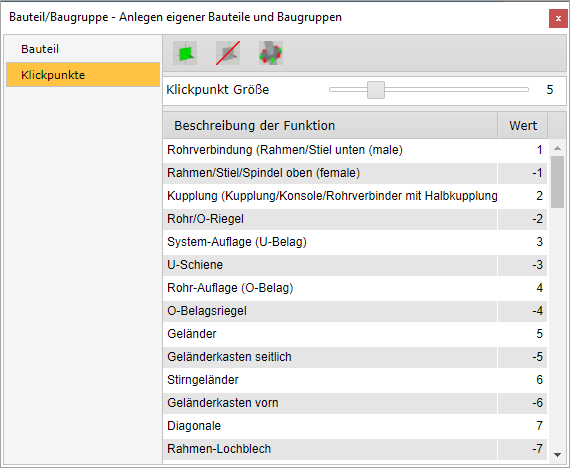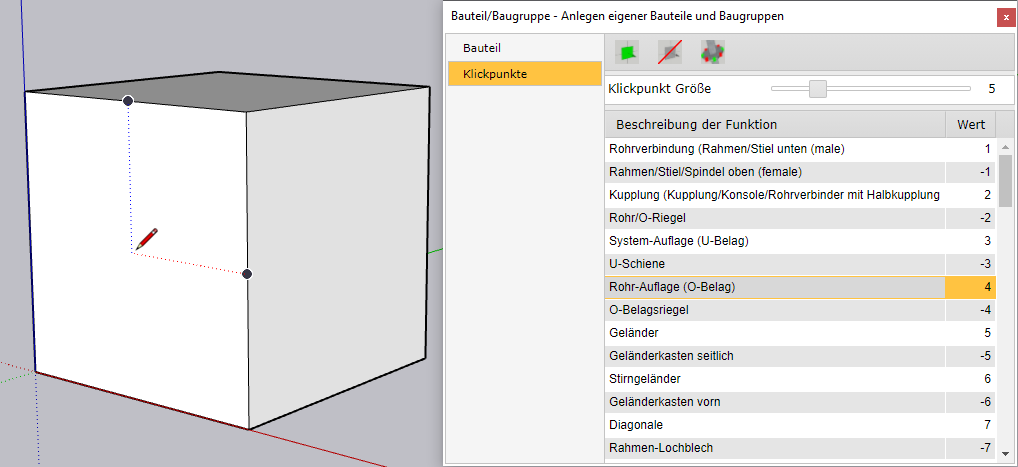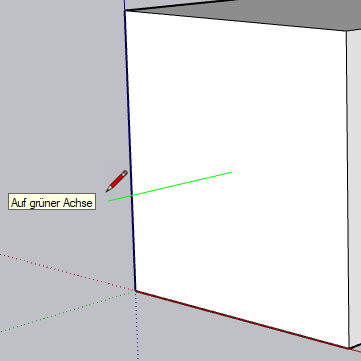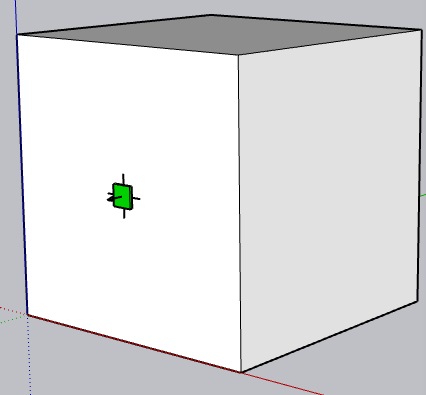Beschreibung der Funktion
Klickpunkte sind die Andock-Punkte der einzelnen Bauteile. Bauteile von Gerüstherstellern haben bereits viele Klickpunkte, um die einzelnen Bauteile beim manuellen Rüsten an bestimmten Stellen miteinander zu verbinden.
Eigene Bauteile können ebenso mit Klickpunkten versehen werden. Es können sowohl Klickpunkte aus den Systemen der Gerüsthersteller als auch eigene Klickpunkte verwendet werden. Dadurch können eigene Bauteile beim manuellen Rüsten untereinander angedockt werden, aber auch an den Bauteilen der Gerüsthersteller.
| Hinweis |
|---|
Die Klickpunkte der Gerüsthersteller dürfen nicht verändert werden. |
Voraussetzungen
Schritte
Ergebnis
| Panel | ||||||
|---|---|---|---|---|---|---|
| ||||||
Ältere Versionen |
| title | Version scaffmax 2021 |
|---|
- Ein eigenes Bauteil muss vorhanden sein.
Schritte
- Klicken Sie in der Programmleiste auf Erweiterte Funktionen.
Falls Sie die Klickpunkte direkt beim Erstellen eines eigenen Bauteils hinzufügen, fahren ab Schritt 4 fort.
Der Dialog scaffmax Funktionen wird angezeigt.
- Doppelklicken Sie die Zeile Bauteil.
Der Dialog Bauteil/Baugruppe - Anlegen eigener Bauteile und Baugruppen wird angezeigt.
- Klicken Sie das Symbol ↑ Laden Bauteil/gruppe.
Die Zeichnung mit dem Bauteil wird geladen, bereits vorhandene Klickpunkte werden angezeigt.
- Klicken Sie die Registerkarte Klickpunkte.
Eine Liste mit Klickpunkten aus den Systemen der Gerüsthersteller wird angezeigt.
- Aktivieren Sie ggf. die Funktion Klickpunkte finden in der Icon-Leiste, um die Werte von vorhandenen Klickpunkten zu ermitteln.
Weitere Informationen zu der Funktion siehe Seite Klickpunkte anzeigen.
- Selektieren Sie einen Klickpunkt in der Liste.
Die Zeile wird gelb markiert.
- Klicken Sie mit der linken Maustaste auf das Bauteil, wo der Klickpunkt abgesetzt werden soll.
Am Cursor wird ein Stift angezeigt.
- Bewegen Sie den Stift parallel zu einer der drei Achsen.
Die Linie wird in der Farbe der Achse eingefärbt und die Maus "rastet" entsprechend ein.
- Klicken Sie mit der linken Maustaste.
Der Klickpunkt wird auf dem Bauteil abgesetzt.
- Wiederholen Sie die Schritte 6-9, um weitere Klickpunkte hinzuzufügen.
Ergebnis
Sie haben einem eigenen Bauteil ein oder mehrere Klickpunkte hinzugefügt.